Beaucoup de monde a l'habitude de mettre un fichier en format PDF, parce que ce format est facile à ouvrir et imprimer. Mais parfois on supprime des fichiers PDF importants par erreur ou les fichiers sont endommagés ou écrasés, alors comment retrouver des fichiers PDF supprimés ? Dans cet article, on va vous présenter le moyen pour récupérer le fichier PDF supprimé rapidement.

Aiseesoft Data Recovery est un logiciel professionnel et simple pour récupérer des fichiers PDF supprimés. Si vous avez supprimé un fichier PDF sur le disque dur local ou sur une clé USB, vous pouvez facilement le retrouver avec ce puissant outil de récupération des données PDF.
Aiseesoft Data Recovery supporte le système d'exploitation Windows 10/8/7 et Mac. Ce logiciel vous offre un moyen efficace et rapide pour récupérer des fichiers PDF.
Data Recovery
- Récupérer des fichiers PDF/Word/Excel/PPT et d'autres types de document
- Supporter aussi la récupération des images, vidéos, audio, E-mail, etc.
- Récupérer les fichiers depuis le disque local de l'ordinateur Windows/Mac, disque externe, clé USB, carte mémoire, caméra, etc.
Tutoriel: Récupérer des fichiers PDF supprimés
Téléchargez gratuitement ce logiciel et l'installez sur votre ordinateur Windows, et puis récupérez les fichiers PDF supprimés en suivant les étapes ci-dessous.
Étape 1 Sélectionner le type des données que vous voulez récupérer
Exécutez ce logiciel de récupération de données, lorsque vous entrez dans l'interface principale, cochez le "Document", ce logiciel peut récupérer divers fichiers de documents comme récupérer le document Word effacé, le fichier Excel effacé et le fichier PDF supprimé, etc.
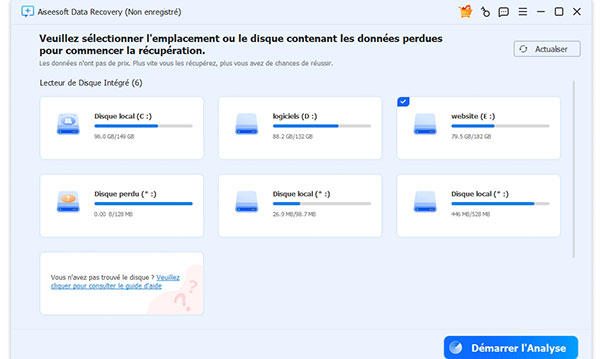 Sélectionner Document
Sélectionner Document
Étape 2Sélectionner le lecteur à analyser
Choisissez le disque dur local où vous avez supprimé ou perdu vos données PDF, si vos fichiers PDF sont supprimés depuis votre clé USB, connectez la clé USB sur l'ordinateur et le choisissez depuis "Lecteurs amovibles".
Étape 3 Analyser les fichiers PDF supprimés
Cliquez sur le bouton "Analyser" au-dessous droite, ce logiciel va analyser tout le disque pour trouver les fichiers PDF supprimés. L'analyse rapide prend quelques secondes à une minute, ça dépend la taille stockée du disque que vous choisissez. Après avoir analysé, le document PDF que vous voulez récupérer apparaît sur l'interface principale.
Note
Note: Deux méthodes d'analyse peuvent vous aider à retrouver les documents PDF supprimés : Analyse rapide et Analyse approfondie. Si vous ne trouvez pas les fichiers perdus, vous pouvez essayer "Analyse approfondie". Mais cela prendra plus de temps.
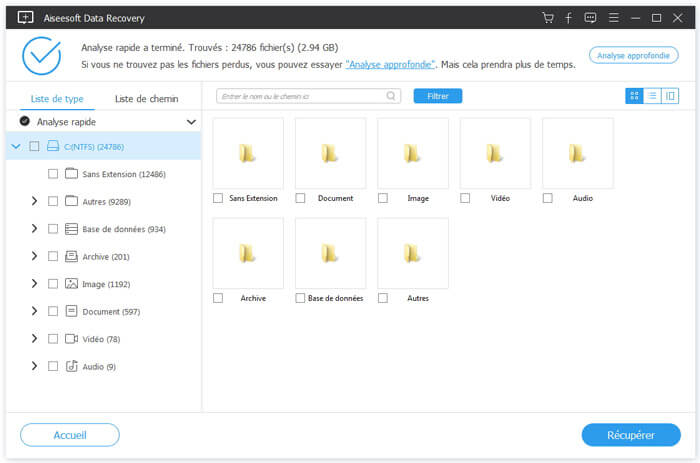 Analyser les données PDF supprimées
Analyser les données PDF supprimées
Étape 4 Cocher les fichiers PDF à récupérer
Cliquez sur le "Document", et puis cochez "PDF", vous pouvez trouver tous les fichiers PDF supprimés. Sélectionnez les fichiers PDF que vous voulez récupérer. Ou vous pouvez utiliser la fonction "Filtrer" pour localiser rapidement les fichiers que vous voulez retrouver.
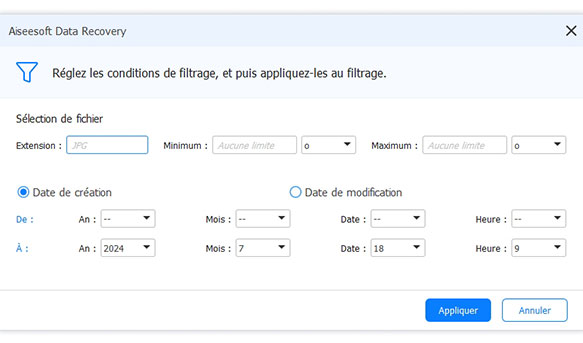 Localiser rapidement les fichiers
Localiser rapidement les fichiers
Étape 5 Récupérer les fichiers PDF supprimés
Cliquez sur le bouton au-dessous droite "Récupérer", vous pouvez définir l'emplacement de récupérer les fichiers PDF et cliquez sur "OK". Maintenant, ce logiciel va exporter les fichiers supprimés vers votre ordinateur.
Note: N'enregistrez pas les fichiers récupérés sur le disque où vous les avez perdus pour éviter d'écraser des fichiers PDF.
Conclusion
On vous a présenté comment récupérer le fichier PDF à l'aide d'Aiseesoft Data Recovery. Dans l'autre article, on vous a présenté comment récupérer des mails supprimés Gmail. Si vous rencontrez des problèmes au cours de la récupération des données PDF, écrivez un commentaire au-dessous.
Que pensez-vous de cet article ?
Note : 4,6 / 5 (basé sur 37 votes)
 Rejoignez la discussion et partagez votre voix ici
Rejoignez la discussion et partagez votre voix ici




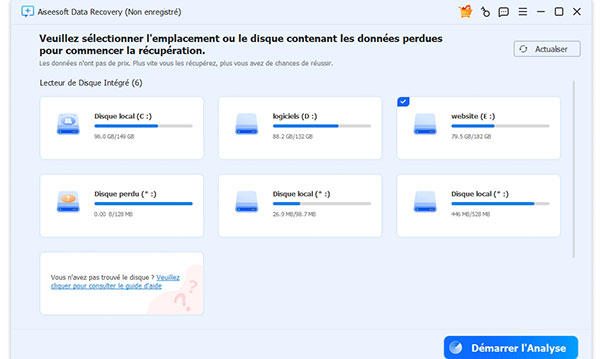
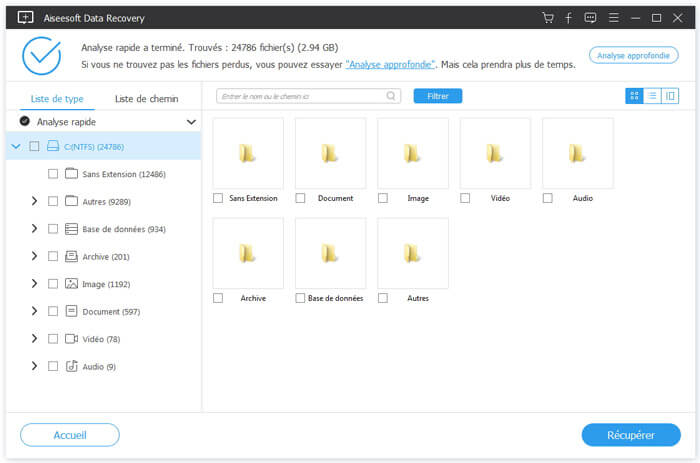
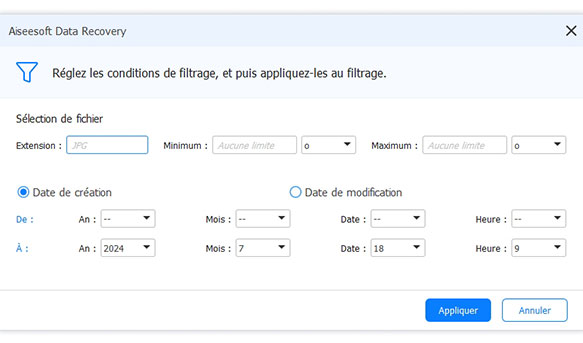
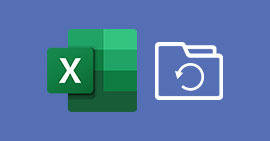 Récupérer des fichiers Excel perdus
Récupérer des fichiers Excel perdus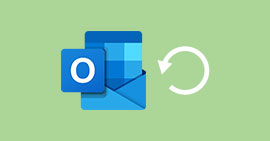 Récupérer des mails Outlook depuis l'ordinateur
Récupérer des mails Outlook depuis l'ordinateur Récupérer des données depuis la carte SD
Récupérer des données depuis la carte SD
